catia工程图没有仿宋字体 |
您所在的位置:网站首页 › catia 添加字体 › catia工程图没有仿宋字体 |
catia工程图没有仿宋字体

随着3D设计软件的普及,大多数的企业已经实现了全3D的设计模式,但是对于一些特殊人员仍然习惯使用AutoCAD来查看图纸,以便于与供应商和客户进行交流。那么就需要利用SOLIDWORKS软件转换到DWG文档时能够保留AutoCAD的使用习惯是很重要的! 但是如果只是单纯的使用另存命令,可能会有乱码出现,而且颜色单一、线型不符合要求的情况也会发生,因此,我们最好采用其他的方法进行转换。使用映射的方法可以最大程度的减少乱码的情况,并保留线型、颜色及图层。下面以工程图为例,介绍转换过程如何设置图层映射。 一、打开需要转换的工程图,另存为DWG,点击“选项”,如下图: 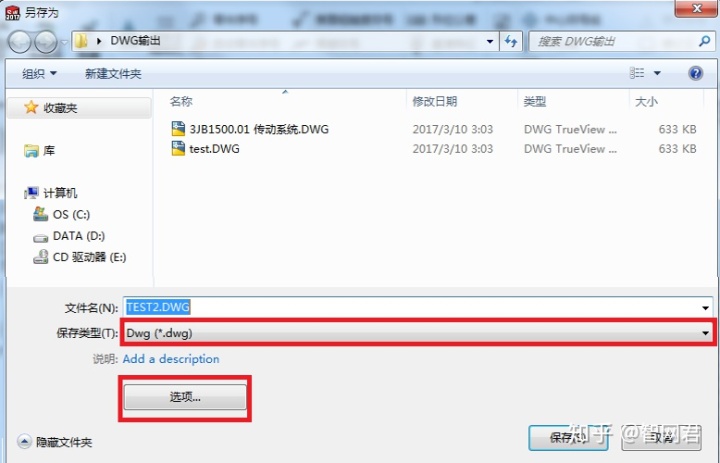
二、在输出选项中,设置: 1、 版本(V)中选择需要输出的Autocad软件的版本,如R2010。 2、 将字体选项修改为“TrueType”。 3、 线条样式:AutoCAD 标准样式。如下图: 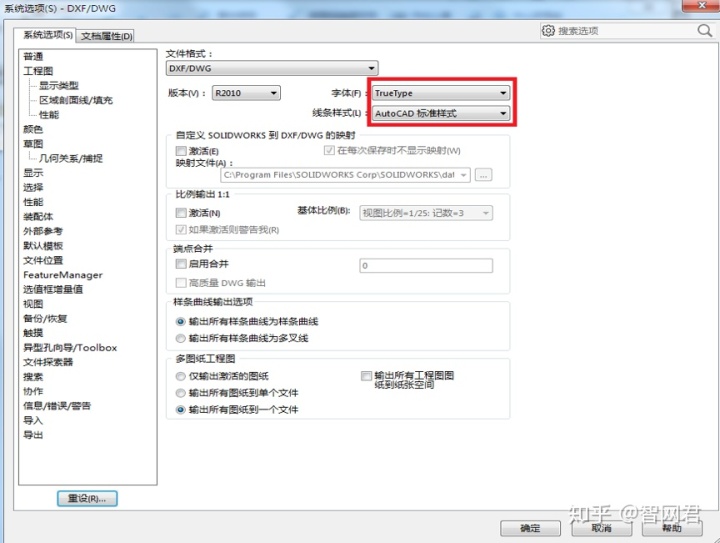
4、点保存输出DWG。通常这样设置就能够很好的输出DWG,如下图: 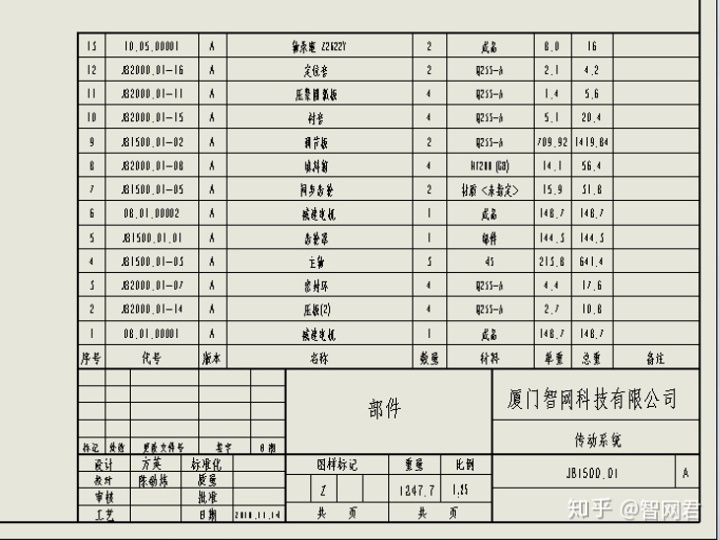
5、输出前,文字字体是“汉仪长仿宋体”。 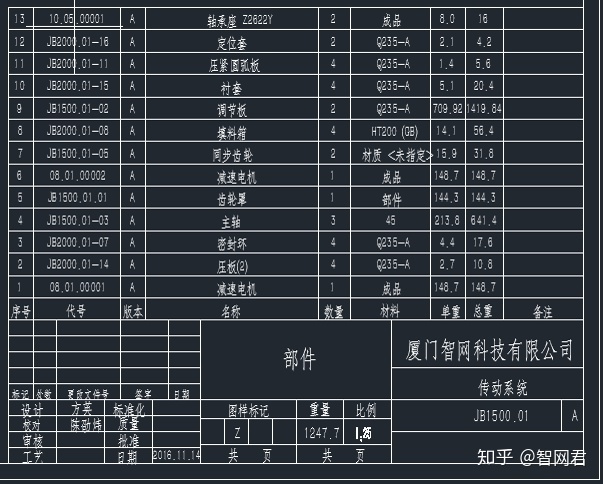
输出DWG后,字体显示正常。 三、如果还出现乱码的情况,需要做字体映射设置。 1、在SOLIDWORKS工程图/工程图模板中将所有字体设置为“宋体”、“仿体”或“黑体”。 2、在SOLIDWORKS软件安装路径下找到drawfontmap.txt,使用记事本编辑该文件如C:ProgramFilesSOLIDWORKSCorpSOLIDWORKSdatadrawfontmap.txt 3、在SOLIDWORKS——工具——选项——文档属性中,查找模板设置的注解使用的字体名称,如下图: 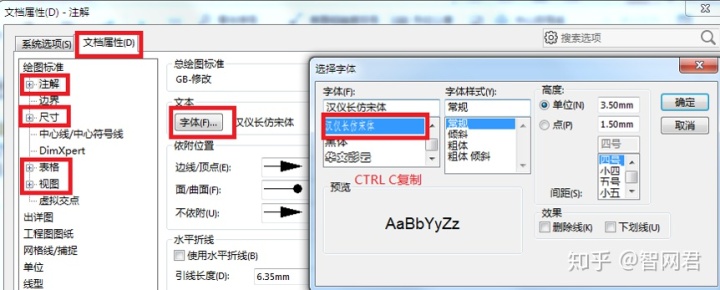
4、编辑drawfontmap.txt,在文本最后添加一行。 格式如下:AutoCAD字体 SOLIDWORKS字体 字体比例 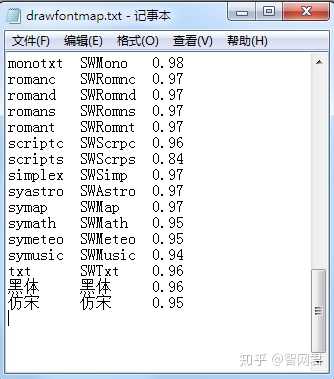
设置好后,保存。 四、图层映射设置。 1、将SOLIDWORKS工程图另存为DWG,点选项。如下图: 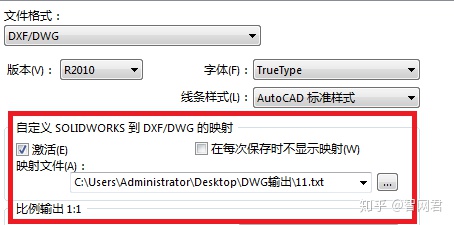
2、修改好后点确定,再点保存,SOLIDWORKS开始保存DWG文件,弹出设置窗口,如下图: 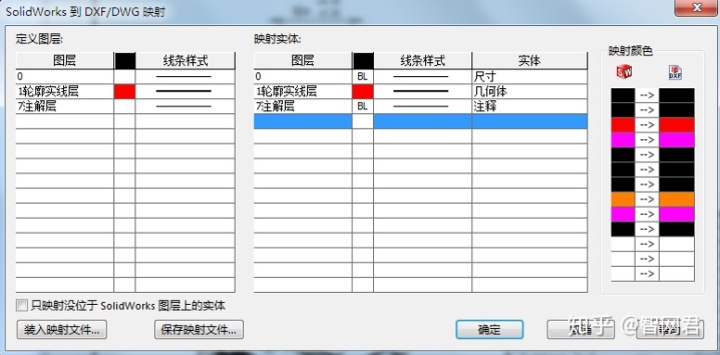
3、将SOLIDWORKS图层映射到AutoCAD图层。 需要注意以下两点: 1)设置完成后,重新启动SOLIDWORKS软件后设置生效。 2)通常进行一、二、四步骤就可以。 |
【本文地址】
今日新闻 |
推荐新闻 |